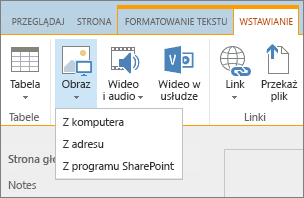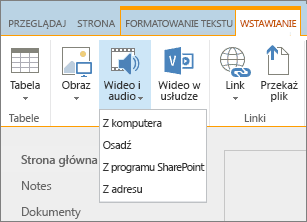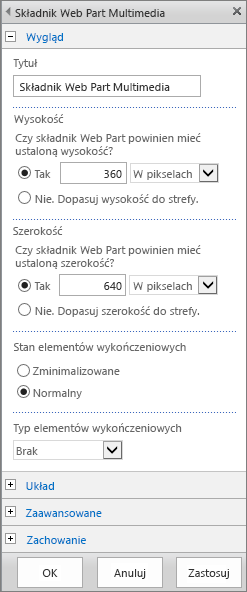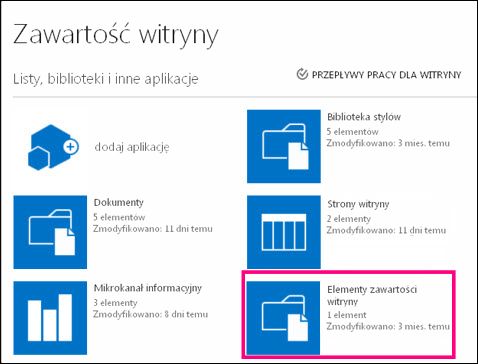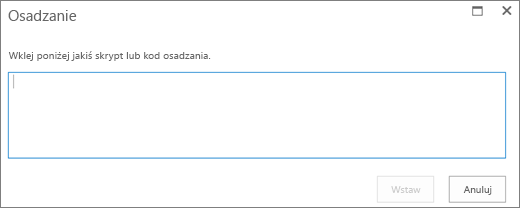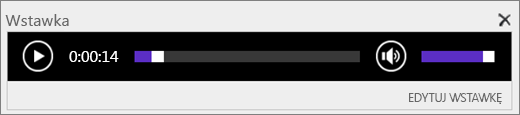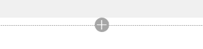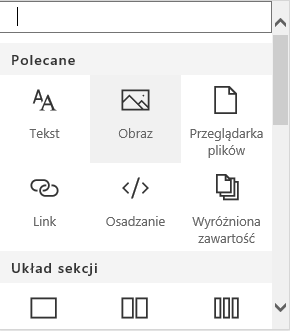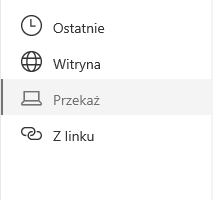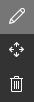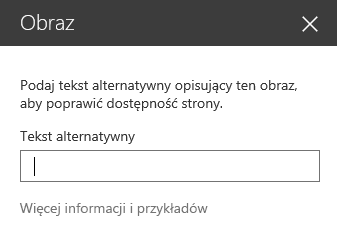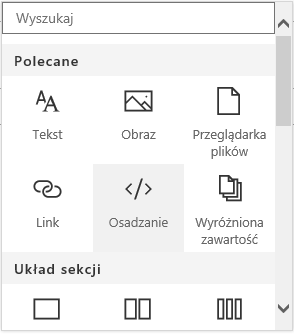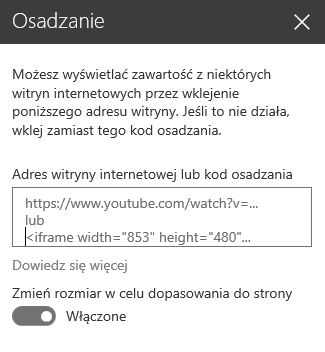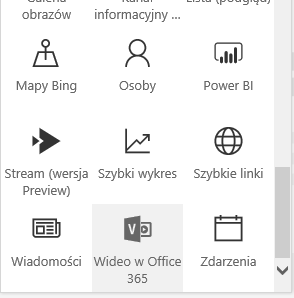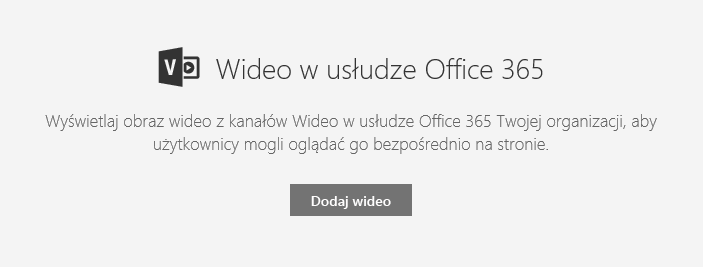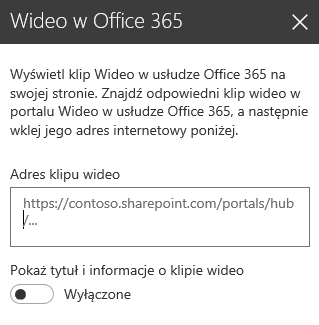Usługa Program SharePoint na platformie Microsoft 365 umożliwia łatwe dodawanie tekstu alternatywnego do całej zawartości multimedialnej. Tekst alternatywny to jeden z pierwszych kroków w kierunku pełnego zakresu ułatwień dostępu. Umożliwia on użytkownikom z wadami wzroku zapoznawanie się z zawartością obrazów, zrzutów ekranu, wykresów, klipów wideo i nie tylko. Transkrypcje tekstowe umożliwiają użytkownikom niesłyszącym uzyskanie dostępu do zawartości plików audio i wideo.
W tym temacie
Dodawanie obrazu z tekstem alternatywnym
Gdy używasz zdjęć, obrazów, obiektów clipart lub plików audio, odpowiadasz za przestrzeganie praw autorskich. W przypadku obrazów ułatwi Ci to filtr licencji w usłudze Bing.
-
Aby otworzyć wstążkę Edytowanie i przejść do trybu edycji, na stronie, którą chcesz edytować, wybierz link Edytuj.
-
Umieść fokus w miejscu, w którym chcesz umieścić obraz.
-
Aby otworzyć okno dialogowe Przekazywanie obrazu, na karcie Wstawianie otwórz grupę Obraz i wybierz pozycję Z komputera.
Porada: Aby wstawić obraz z Internetu przez wklejenie adresu URL obrazu, wybierz pozycję Z adresu. Aby wstawić obraz z witryny usługi Program SharePoint na platformie Microsoft 365, wybierz pozycję Z programu SharePoint.
-
Wybierz plik, wybierz folder docelowy w witrynie usługi Program SharePoint na platformie Microsoft 365 (opcją domyślną jest folder Elementy zawartości witryny) i uwzględnij uwagi dotyczące różnych wersji obrazu.
-
Aby wstawić obraz i aktywować kartę Obraz, wybierz pozycję OK.
Porada: Karta Obraz jest widoczna tylko wtedy, gdy jest zaznaczony obraz.
-
Przejdź do pola Tekst alternatywny na karcie Obraz i wpisz tekst alternatywny dla obrazu.
-
Po zakończeniu kliknij pozycję Zapisz.
Wskazówki dotyczące ułatwień dostępu
-
Tekst alternatywny powinien być krótki, ale opisowy.
-
Dobry tekst alternatywny informuje słuchacza o tym, dlaczego obraz jest ważny.
Aby uzyskać więcej informacji na temat tekstu alternatywnego, w tym przykłady i linki do dodatkowych informacji, odwiedź stronę WebAIM Alternative Text (Tekst alternatywny WebAIM).
Dodawanie wideo w składniku Web Part multimediów
Dodając klip wideo do strony, pamiętaj o dodaniu podpisów i opisów dźwiękowych zawartości. Podpisy umożliwiają użytkownikom z wadami słuchu zapoznawanie się z zawartością oraz są pomocne dla osób oglądających klip wideo, dla których dany język nie jest językiem ojczystym.
Aby nagranie dźwiękowe było dostępne dla użytkowników niesłyszących, utwórz transkrypcję i udostępnij ją wraz z plikiem audio.
-
Aby otworzyć wstążkę Edytowanie i przejść do trybu edycji, na stronie, na której chcesz umieścić klip wideo, wybierz link Edytuj.
-
Umieść fokus w miejscu, w którym chcesz umieścić klip wideo.
-
Aby otworzyć okno dialogowe Przekazywanie multimediów, na karcie Wstawianie otwórz grupę Wideo i audio i wybierz pozycję Z komputera.
Porada: Aby wstawić plik z Internetu, wybierz pozycję Z adresu i wklej adres URL. Aby wstawić plik audio lub wideo z witryny usługi Program SharePoint na platformie Microsoft 365, wybierz pozycję Z programu SharePoint. Aby dodać kod osadzania z witryn takich jak YouTube czy Vimeo, wybierz pozycję Osadź.
-
Wybierz plik, wybierz folder docelowy w witrynie usługi Program SharePoint na platformie Microsoft 365 (opcją domyślną jest folder Elementy zawartości witryny) i uwzględnij odpowiednie uwagi dotyczące różnych wersji pliku.
-
Aby wstawić klip wideo w składniku Media Part i aktywować karty Multimedia i Składnik Web Part, wybierz pozycję OK.
Porada: Karta Multimedia jest widoczna tylko wtedy, gdy jest zaznaczony plik multimedialny.
-
Otwórz kartę Składnik Web Part i wybierz pozycję Właściwości składnika Web Part. Zostanie wyświetlone okienko Właściwości Składnika Web Part multimediów.
-
W polu Tytuł wpisz tytuł.
-
Przewiń w dół i otwórz panel Zaawansowane.
-
W polu Opis wpisz krótki opis pliku audio lub wideo.
-
Aby zastosować zmiany do składnika Web Part multimediów, przewiń do końca i wybierz pozycję Zastosuj.
-
Aby po zakończeniu zapisać zmiany na tej stronie, wybierz pozycję Zapisz.
Osadzanie pliku audio na stronie
Poniższe instrukcje opisują, jak umieścić na stronie internetowej znacznie mniejszy i prostszy pasek sterowania. Ten pasek sterowania to najlepsze rozwiązanie dla plików audio, na przykład podkastów, w przypadku których pełny składnik Web Part multimediów byłby za duży.
-
Przekaż plik audio i plik transkrypcji do folderu Elementy zawartości witryny.
-
Aby otworzyć menu Ustawienia, w prawym górnym rogu wybierz ikonę Ustawienia.
-
Wybierz link Zawartość witryny.
-
Przejdź do folderu Elementy zawartości witryny.
-
Przeciągnij plik audio i plik transkrypcji do tego folderu.
-
Uzyskaj adresy URL dla plików. Aby otworzyć menu akcji pliku, wybierz wielokropek znajdujący się obok nazwy pliku. Skopiuj i wklej link z menu akcji do innego pliku. Ten link będzie potrzebny później w kodzie osadzania pliku audio.
-
-
Aby otworzyć wstążkę Edytowanie i przejść do trybu edycji, na stronie, na której chcesz umieścić klip wideo, wybierz link Edytuj.
-
Umieść fokus w miejscu, w którym chcesz umieścić klip wideo.
-
Aby otworzyć okno dialogowe Osadzanie, na karcie Wstawianie otwórz grupę Wideo i audio i wybierz pozycję Osadź.
-
Wklej kod osadzania w tym polu, umieszczając adres URL pliku audio po „src=” i pomiędzy znakami cudzysłowu.
<audio src="your-audio-file-URL-here.mp3"controls="controls"></audio>
Ten kod umieszcza pasek sterowania multimediami na stronie. Pasek ten umożliwia użytkownikom uruchamianie i zatrzymywanie odtwarzania.
Porada: Jeśli kod osadzania nie zostanie poprawnie sformatowany lub jeśli będzie wskazywał nieistniejącą lokalizację, przycisk Wstaw nie będzie aktywny.
-
Po zakończeniu wybierz pozycję Wstaw, aby umieścić na stronie kontrolkę audio. Osadzona kontrolka audio wygląda następująco:
-
Umieść fokus na końcu wstawki kontrolki audio, a następnie przejdź do następnego wiersza, naciskając klawisz Enter.
-
Wstaw link do pliku transkrypcji audio.
-
Aby otworzyć okno dialogowe Wybierz element zawartości, na karcie Wstawianie wybierz pozycje Link i Z programu SharePoint.
-
Wybierz plik transkrypcji audio i naciśnij przycisk Wstaw. Spowoduje to wstawienie hiperlinku z nazwą pliku jako tekst linku.
-
Umieść fokus w linku tuż przed ostatnim znakiem nazwy pliku. Powoli usuń klawiszem Backspace wszystkie znaki nazwy pliku oprócz pierwszego i ostatniego.
Porada: Dzięki temu link pozostanie bez zmian, a kursor znajdzie się w miejscu umożliwiającym zmianę tekstu linku.
-
Wpisz odpowiedni tekst dla linku. Na przykład w przypadku transkrypcji audio wpisz Wyświetl transkrypcję audio.
-
Usuń pozostałe znaki nazwy pliku.
-
-
Aby po zakończeniu zapisać wszystkie zmiany, kliknij pozycję Zapisz w górnej części strony.
Informacje pokrewne
Zasoby dotyczące tworzenia witryn z ułatwieniami dostępu w usłudze SharePoint Online
Usługa SharePoint umożliwia łatwe dodawanie tekstu alternatywnego do całej zawartości multimedialnej. Tekst alternatywny to jeden z pierwszych kroków w kierunku pełnego zakresu ułatwień dostępu. Umożliwia on użytkownikom z wadami wzroku zapoznawanie się z zawartością obrazów, zrzutów ekranu, wykresów, klipów wideo i nie tylko. Transkrypcje tekstowe umożliwiają użytkownikom niesłyszącym uzyskanie dostępu do zawartości plików audio i wideo.
W tym temacie
Dodawanie obrazu z tekstem alternatywnym
Gdy używasz zdjęć, obrazów, obiektów clipart lub plików audio, odpowiadasz za przestrzeganie praw autorskich. W przypadku obrazów ułatwi Ci to filtr licencji w usłudze Bing.
Dla stron witryny programu SharePoint wykonaj następujące czynności:
-
Aby zezwolić na dodawanie zawartości do strony, którą chcesz edytować, wybierz link Edytuj.
-
Wybierz przycisk Dodaj nowy składnik Web Part.
-
Wybierz składnik Web Part Obraz z menu wyboru.
-
Wybierz lokalizację pliku z listy lokalizacji.
-
Wybierz plik i wybierz pozycję Otwórz.
-
Aby dodać tekst alternatywny do obrazu, wybierz link Edytuj składnik Web Part.
-
Wprowadź tekst alternatywny w polu Tekst alternatywny.
-
Wybierz pozycję X, aby zapisać tekst alternatywny.
Wskazówki dotyczące ułatwień dostępu
-
Tekst alternatywny powinien być krótki, ale opisowy.
-
Dobry tekst alternatywny informuje słuchacza o tym, dlaczego obraz jest ważny.
Aby uzyskać więcej informacji na temat tekstu alternatywnego, w tym przykłady i linki do dodatkowych informacji, odwiedź stronę WebAIM Alternative Text (Tekst alternatywny WebAIM).
Dodawanie klipu wideo na stronie programu SharePoint
Dodając klip wideo do strony, pamiętaj o dodaniu podpisów i opisów dźwiękowych zawartości. Podpisy umożliwiają użytkownikom z wadami słuchu zapoznawanie się z zawartością oraz są pomocne dla osób oglądających klip wideo, dla których dany język nie jest językiem ojczystym.
-
Aby zezwolić na dodawanie zawartości do strony, którą chcesz edytować, wybierz link Edytuj.
-
Wybierz przycisk Dodaj nowy składnik Web Part.
-
Wybierz pozycję Osadź.
-
Wprowadź adres URL lub kod osadzania klipu wideo, który chcesz wyświetlić.
Uwaga: W przypadku klipów wideo z witryny YouTube dołącz ten wiersz w kodzie osadzania bezpośrednio po informacji dotyczącej adresu klipu wideo: &cc_load_policy=1 (na przykład <iframe width="560" height="315" src="https://www.youtube.com/embed/7XocqGYt4J4&cc_load_policy=1" frameborder="0" allowfullscreen></iframe>).
-
Wybierz pozycję X, aby zapisać osadzony klip wideo.
-
Aby dodać klip wideo z własnej kolekcji elementów zawartości witryny w nowoczesnym środowisku obsługi programu SharePoint, wybierz polecenie Wideo w usłudze Office 365 z menu składnika Web Part.
-
Wybierz pozycję Dodaj wideo.
-
Wprowadź adres URL klipu wideo z usługi Office 365, który ma być wyświetlany na stronie.
-
Po wprowadzeniu adresu wybierz pozycję X, aby zapisać klip wideo na stronie.
Uwaga: Można wybierać tylko klipy wideo ze zbioru witryn programu SharePoint. Elementy zewnętrzne, takie jak klipy wideo z witryny YouTube lub Vimeo, wymagają osadzenia.
-
Aby po zakończeniu zapisać zmiany na tej stronie, wybierz pozycję Zapisz i zamknij lub Opublikuj.
Zobacz też
Zasoby dotyczące tworzenia witryn z ułatwieniami dostępu w usłudze SharePoint Online